La fonction Face ID permet de déverrouiller rapidement et facilement votre iPhone, de valider les achats, d’authentifier les téléchargements, etc. Mais parfois, Face ID ne fonctionne pas ou Face ID a cessé de fonctionner sur iPhone pour des raisons inattendues. Dans une telle situation, le redémarrage de l’iPhone/iPad, l’activation et la désactivation de Face ID, la vérification des conditions d’éclairage, etc. peuvent résoudre ce problème.
Déverrouiller l’iPhone/iPad à l’aide de la fonction Face ID est vraiment une tâche passionnante et plus facile. Cette fonctionnalité avancée est intégrée à certains appareils iOS. Cependant, si vous êtes un utilisateur d’iPhone et que vous rencontrez des difficultés pour utiliser cette fonctionnalité, lisez cet article.
Cet article décrit pourquoi la reconnaissance face a cessé de fonctionner sur iPhone et comment résoudre ce problème avec 10 méthodes de travail.
Qu’est-ce qui fait que l’identification face de l’iPhone cesse de fonctionner?
Si votre identification face a cessé de fonctionner sur iPhone/iPad, il est important de résoudre ce problème dès que possible. Mais avant cela, examinons les scénarios les plus courants pouvant entraîner de tels problèmes.
- Votre appareil iOS doit fonctionner dans la version obsolète.
- Le modèle d’iPhone que vous utilisez ne prend pas en charge Face ID.
- Quelque chose bloque votre visage ou votre appareil photo.
- Lorsque votre appareil n’a pas été déverrouillé depuis plus de 48 heures.
- Vous avez fait 5 tentatives infructueuses pour reconnaître votre visage.
- Votre appareil iOS a reçu la commande de verrouillage à distance.
Comme vous connaissez les principaux facteurs à l’origine de ce problème, il est maintenant temps de corriger la reconnaissance face qui a cessé de fonctionner sur l’iPhone 12/11 de la meilleure façon.
Comment réparer Face ID a cessé de fonctionner sur iPhone/iPad ?
Essayons les correctifs mentionnés ci-dessous un par un jusqu’à ce que votre problème soit résolu.
- Désactiver et activer l’identification face
- Redémarrez votre iPhone/iPad
- Nettoyer le capteur d’identité face
- Vérifiez les dernières mises à jour de l’appareil
- Vérifiez les conditions d’éclairage
- Assurez-vous qu’il n’y a pas d’autres visages autour de vous
- Ajouter l’apparence alternative
- Réinitialiser l’ID de visage
- Réinitialiser l’iPhone à ses paramètres d’usine
- Contacter l’assistance Apple
Façon 1 : désactiver et activer l’identification de visage
La toute première solution que je voudrais recommander est de désactiver et d’activer le Face ID. Cette action aide toujours les utilisateurs d’iPhone à résoudre plusieurs problèmes d’identification de visage d’iPhone, y compris le problème susmentionné.
Par conséquent, voici comment vous pouvez facilement désactiver et activer la fonction Face ID.
- Sur votre iPhone, vous devez vous rendre dans Paramètres.
- Choisissez ensuite Face ID & Passcode.
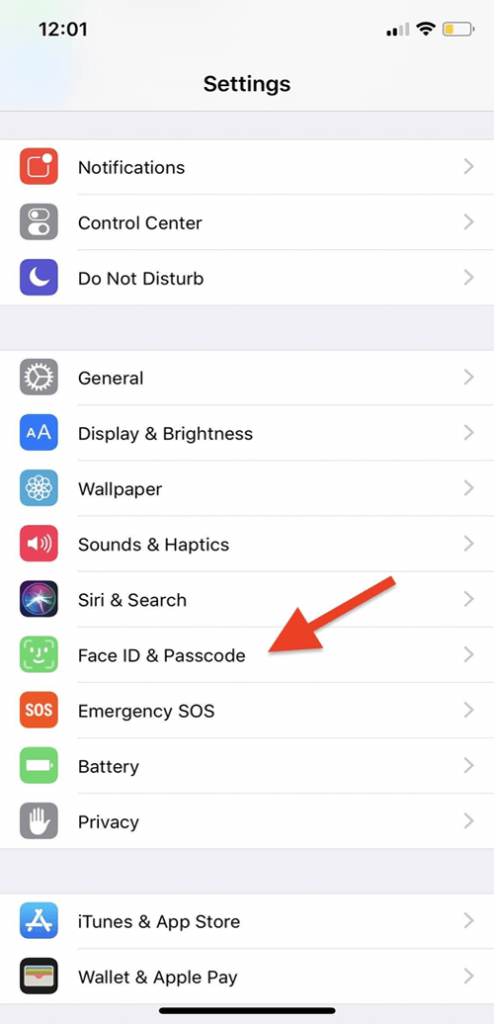
- Ensuite, choisissez Désactiver l’iPhone pour déverrouiller.
- À ce stade, maintenez enfoncé un bouton latéral et de volume jusqu’à ce qu’un logo Apple apparaisse sur l’écran de votre téléphone.
- Maintenant, appuyez sur un bouton latéral jusqu’à ce qu’un logo Apple apparaisse.
- Sous Paramètres >> choisissez Face ID & Passcode.
- Activez ensuite le déverrouillage par Face ID
- Enfin, vous devriez pouvoir utiliser le Face ID
A lire également : Réparer l’écran tactile de l’iPhone/iPad ne fonctionne pas
Façon 2 : Redémarrez votre iPhone/iPad
Même après avoir désactivé et activé la fonction Face ID si le problème persiste, vous devez redémarrer votre iPhone une fois. Cela résoudra les problèmes logiciels potentiels qui pourraient déclencher le problème de fonctionnement de l’ID de visage sur l’iPhone.
Pour cela, vous devez appuyer et maintenir enfoncé un bouton latéral et un bouton de volume jusqu’à ce que “glisser pour éteindre” apparaisse sur votre écran. Ensuite, utilisez votre doigt pour faire glisser une icône d’alimentation rouge et blanche de gauche à droite. Maintenant, votre appareil s’éteindra.
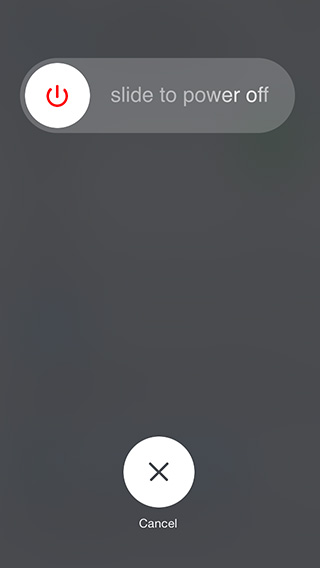
Maintenant, vous devez attendre 40 à 60 secondes, appuyez à nouveau sur un bouton latéral et maintenez-le enfoncé jusqu’à ce qu’un logo Apple apparaisse à l’écran. Votre appareil s’allumera sous peu.
Façon 3 : nettoyer le capteur Face ID
Étant donné que le problème est lié à l’identification du visage, vous devez donc une fois nettoyer le capteur d’identification du visage et rechercher le problème.
Souvent, tenir un mobile trop longtemps peut accumuler des huiles corporelles et de la saleté qui peuvent coller à un capteur Face ID et peuvent cesser de le faire fonctionner. Donc, pour résoudre ce problème, vous devez essuyer une partie supérieure de votre appareil avec le chiffon sec et doux pour vous assurer que le capteur est propre.
Façon 4: Vérifiez les dernières mises à jour de l’appareil
La plupart du temps, il arrive que l’exécution d’une version obsolète du système d’exploitation puisse déclencher divers problèmes. Dans une telle situation, la mise à jour de l’appareil vers sa dernière version peut vous aider à vous débarrasser du problème.
Ainsi, si vous pensez que Face ID a cessé de fonctionner sur un problème d’iPhone en raison de l’utilisation d’une version obsolète du système d’exploitation, suivez les étapes ci-dessous :
Étape 1 – Dans un premier temps, branchez votre iPhone sur le chargeur et connectez-vous au Wi-Fi.
Étape 2 – Accédez à l’option Paramètres >> Général >> appuyez sur la mise à jour du logiciel.
Étape 3- Eh bien, si une mise à jour logicielle est disponible, vous devez appuyer sur Installer maintenant.
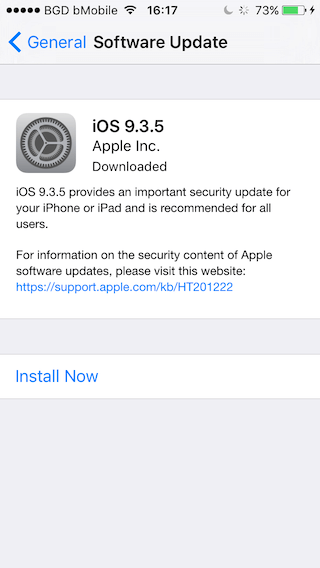
Façon 5: Vérifiez les conditions d’éclairage
Il est possible qu’il y ait trop d’obscurité ou trop de lumière autour de vous en raison de l’identification du visage de l’iPhone qui a cessé de fonctionner après la mise à jour. Il est donc obligatoire de vérifier les conditions d’éclairage autour de vous.
Bien que le Face ID fonctionnera peut-être bien dans une pièce bien éclairée par la lumière naturelle.
Façon 6: Assurez-vous qu’il n’y a pas d’autres visages autour de vous
Eh bien, s’il y a plusieurs visages détectés par le capteur de votre appareil photo, il est possible de rencontrer ce genre de problèmes.
Ainsi, si vous êtes pressé ou occupé, trouvez un endroit privé pour que votre caméra puisse reconnaître votre visage.
Façon 7: Ajouter l’apparence alternative
La solution suivante qui vient après avoir vérifié l’état de la foudre autour de vous est de configurer l’apparence alternative. Cela vous aidera probablement à réparer l’identifiant de visage qui ne fonctionne pas “déplacer l’iPhone plus bas”.
Voici comment vous pouvez facilement le faire :
- Dans un premier temps, accédez aux paramètres, puis appuyez sur Face ID & Passcode.
- Ensuite, entrez le mot de passe si vous y êtes invité.
- Cliquez sur “Configurer une alternative d’apparence“
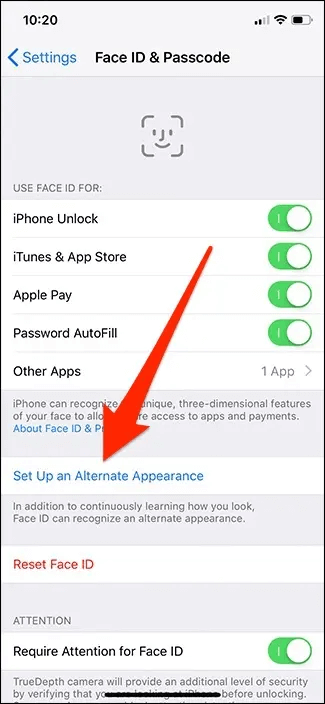
- Maintenant, regardez directement votre iPhone puis tenez-le verticalement avec un visage placé à l’intérieur d’un cadre.
- Après cela, changez lentement la position de votre tête pour terminer le cercle.
- Cliquez sur l’option Accessibilité dans le cas où vous ne pouvez pas bouger la tête.
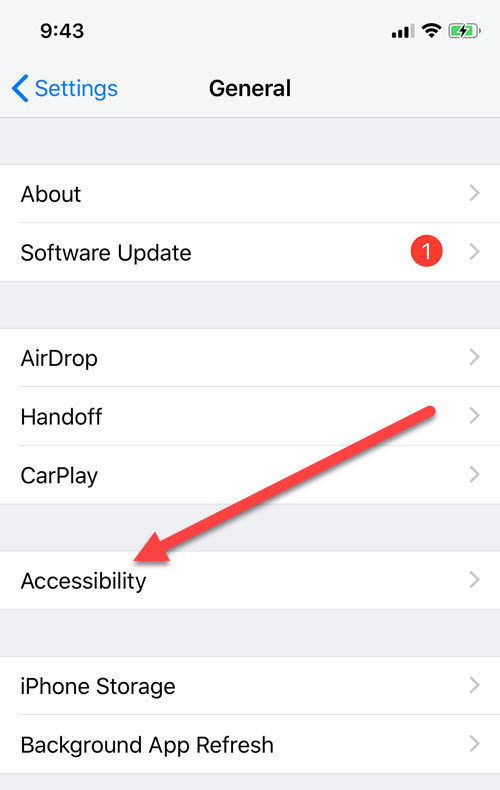
- Une fois le premier processus de numérisation (Face ID) terminé>> appuyez sur Continuer.
- Ensuite, bougez lentement la tête afin de boucler à nouveau un cercle.
- Une fois le processus de configuration de Face ID terminé, appuyez sur Terminé.
Façon 8 : Réparer Face ID a cessé de fonctionner sur iPhone/iPad en réinitialisant l’ID de visage
La réinitialisation de l’identifiant de visage est une autre option qui peut vous aider à résoudre le problème de l’identifiant de visage de l’iPhone qui ne fonctionne pas. Ce n’est pas aussi difficile qu’il y paraît, simplement parce que la configuration de Face ID prend quelques minutes.
Afin de le faire:
Étape 1 : Ouvrez l’application Paramètres >> appuyez sur l’option Face ID & Passcode.
Étape 2 : Ensuite, vous devez entrer le mot de passe que vous avez défini, si vous y êtes invité.
Étape 3 : Après cela, appuyez sur Réinitialiser Face ID.
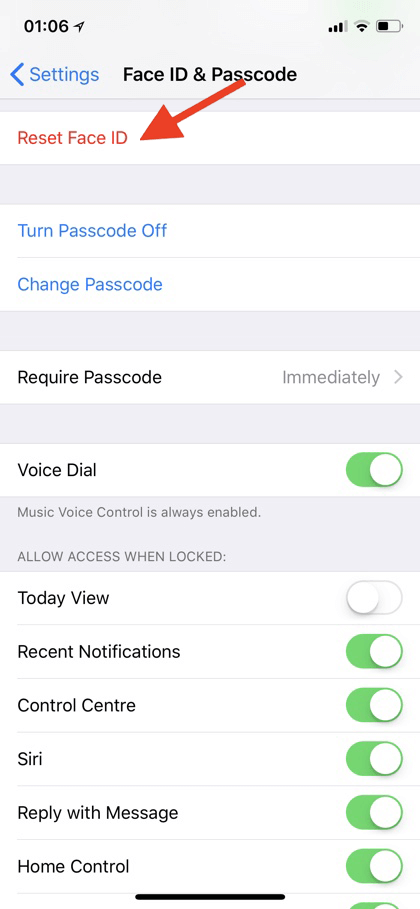
Étape 4 : Maintenant, vous devez suivre les instructions à l’écran afin de configurer le Face ID pour la deuxième fois.
Façon 9: Réinitialiser l’iPhone à ses paramètres d’usine
Cette solution peut être risquée pour vous car elle supprimera toutes vos données cruciales enregistrées sur votre iPhone. Par conséquent, avant de réinitialiser votre iPhone en usine, il est important d’effectuer une sauvegarde des données stockées dans l’iPhone.
Une fois la sauvegarde créée, tout ce que vous avez à faire est de suivre les étapes ci-dessous pour la réinitialisation d’usine et de réparer l’ID de visage qui a cessé de fonctionner sur l’iPhone :
- Ouvrez simplement les paramètres.
- Ensuite, appuyez sur Général >> Réinitialiser.
- Après cela, choisissez l’option “Effacer tout le contenu et les paramètres“.
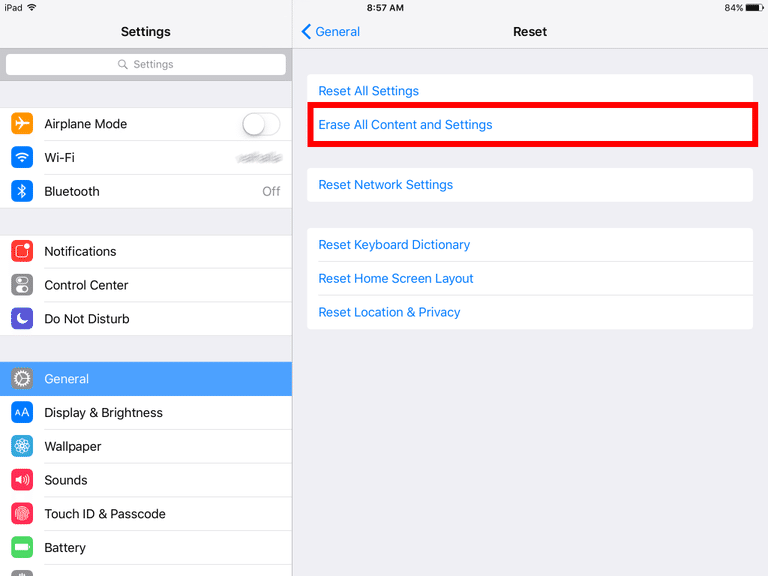
- Maintenant, confirmez que vous devez effacer votre iPhone.
Lorsque votre téléphone est restauré à ses paramètres d’usine, configurez à nouveau l’identification de visage.
Façon 10 : Contacter l‘assistance Apple
Dernier point mais non le moindre, si votre iPhone est récemment tombé sur la surface dure, il est possible qu’il y ait des problèmes physiques avec vos capteurs Face ID. Et c’est pourquoi votre appareil photo est incapable de reconnaître votre visage.
Dans une telle situation, envisagez de contacter le support Apple et de programmer une visite à l’Apple Store.
Verdict final
Eh bien, Face ID sur iPhone a cessé de fonctionner est très ennuyeux pour les utilisateurs car il les empêche de déverrouiller leur iPhone en toute sécurité, de valider des achats ou de se connecter aux applications en un coup d’œil.
Par conséquent, j’ai présenté cet article qui contient les 10 solutions rapides pour réparer Face ID qui a cessé de fonctionner sur iPad/iPhone en un rien de temps. Il vous suffit donc d’appliquer ces correctifs en fonction de votre créneau pour vous en débarrasser.
Enfin, si vous avez des questions ou des doutes, faites-le nous savoir sur notre page Twitter ou Facebook.
James Leak is a technology expert and lives in New York. Previously, he was working on Symbian OS and was trying to solve many issues related to it. From childhood, he was very much interested in technology field and loves to write blogs related to Android and other OS. So he maintained that and currently, James is working for fr.androiddata-recovery.com where he contribute several articles about errors/issues or data loss situation related to Android. He keeps daily updates on news or rumors or what is happening in this new technology world. Apart from blogging, he loves to travel, play games and reading books.